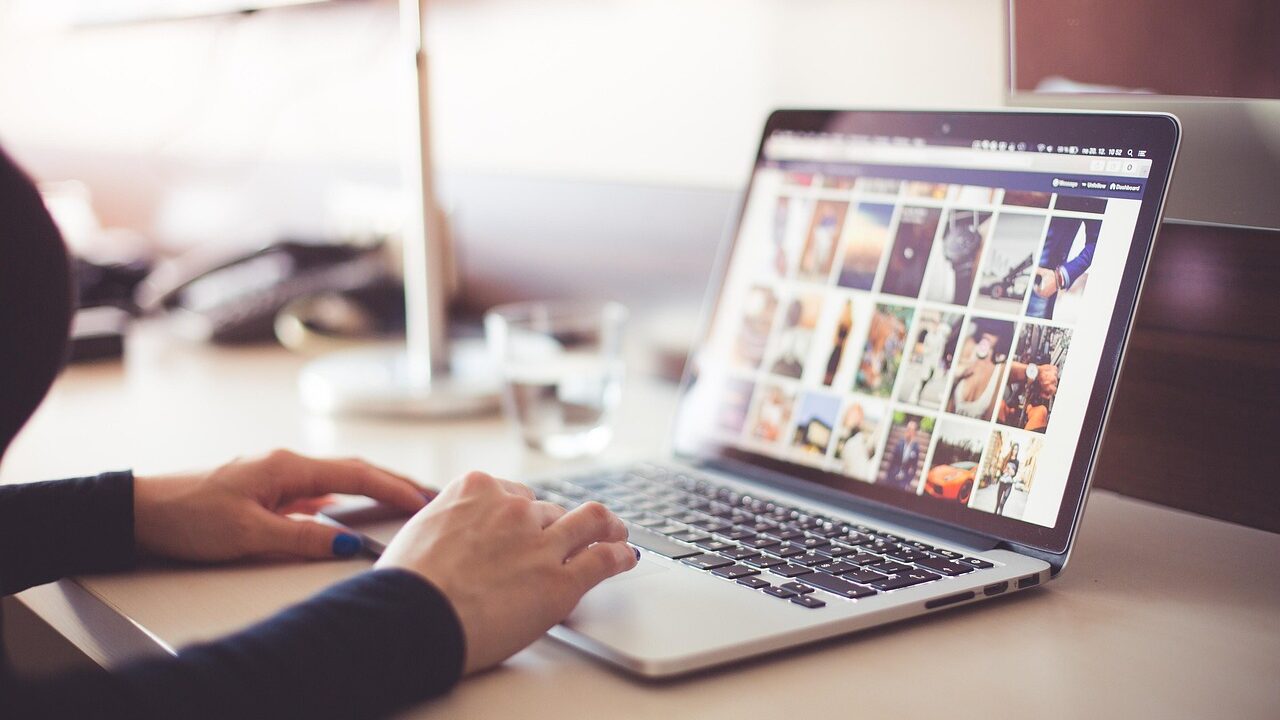Windows 11でHDDをフォーマットしようとした際、どのファイル形式を選ぶべきか迷っていませんか?
- NTFS・exFAT・FAT32の違いが分からない
- 外付けHDDで他のOSと共有したい
- フォーマット後にデータを復旧したい
こうした疑問や不安は、正しい知識と対策で防ぐことが可能です。 操作を誤ると、重要なデータが完全に失われてしまうリスクもあります。
本記事では、フォーマット形式の違いや目的別の選び方、操作手順、万が一のトラブルへの対応まで詳しく解説します。 もし誤ってフォーマットしてしまった場合でも、当社なら復旧可能なケースも多くあります。
相談から初期診断まで24時間365日体制で無料でご案内しています。
目次
HDDフォーマット形式を選ぶ際の主な原因と注意点
HDDをフォーマットする場面にはさまざまな背景がありますが、目的や環境に応じた形式を選ばないと、互換性トラブルやデータ損失を招くことがあります。以下では、そうした「選択ミスによる問題」の主な原因を紹介します。
形式の違いを理解せずに選択
NTFS、exFAT、FAT32はそれぞれ特性が大きく異なり、用途に応じて適切な選択が必要です。意味を理解しないままデフォルトの形式を選んでしまうと、OSで認識されない、書き込みができないといったトラブルが起きやすくなります。
OSや機器との互換性を考慮しない
たとえばNTFS形式はWindows専用設計であり、macOSでは読み取りはできても書き込みができません。exFATはWindowsとmacOS両対応ですが、古いAV機器などでは認識されないこともあり、使用環境との互換性確認が重要です。
FAT32の容量制限を見落とす
FAT32形式では1ファイルの上限が4GBまで、パーティションは32GBまでという制限があります。この制限を知らずに大容量の動画やデータを扱おうとすると、ファイル保存に失敗したり認識されなかったりする問題が発生します。
フォーマット前のバックアップ不足
フォーマットはストレージ内のすべてのデータを消去する操作です。特に「クイックフォーマット」であっても、データは実質的にアクセスできなくなるため、事前のバックアップが不可欠です。
誤操作やトラブルによるデータ消失
外付けHDDや内蔵ドライブを誤ってフォーマットしてしまうトラブルは、非常によくあるケースです。一見正常に動作していても、フォーマットによってデータの管理情報が消失しており、一般的な操作ではファイルの復旧が困難になります。特に、フォーマット直後に新たなデータを書き込んでしまうと、元の情報が上書きされ、復旧の難易度が急激に上がります。
このような状況では、自力での対応を試みるよりも、できるだけ早くデータ復旧の専門業者に相談することが重要です。誤操作からの時間が短いほど、データが残っている可能性が高くなります。適切な初期対応が、失ったと思っていたデータを取り戻す鍵となります。
相談から初期診断まで24時間365日無料でご案内しています。
【要注意】自力対応が招くデータ損失のリスク

「誤って大事なデータを削除してしまった」――そんなトラブルに直面したとき、まずは自力で何とかしようと対応する方が多いと思います。
誤って大事なデータを削除してしまった場合、慌てて操作を繰り返すと、見えなくなったデータが上書きされ、復旧の難易度が一気に高まる恐れがあります。今はデータにアクセスできなくても、適切な処置を行えば復旧の可能性は残されています。操作に不安があるときは、削除後すぐに専門業者へ相談することが重要です。
専門業者であれば、正確な診断に基づいて最適な方法で復旧を進めるため、データ消失を最低限に抑えることができます。中でもデジタルデータリカバリーは、以下の理由から多くの方に選ばれています。
- 相談実績46万件以上(2011年1月~)の豊富な対応経験に基づき、個人・法人問わず幅広いトラブルに対応
- 一部復旧を含む復旧件数割合91.5%(※内、完全復旧57.8%。復旧件数割合=データ復旧件数/データ復旧ご依頼件数。2023年10月実績)という業界トップクラスの技術力
- 他社で「復旧不可」とされた機器の対応実績が7,300件越えにものぼり、独自の復旧技術を保有
大切なデータを守るには、まずは自力対応よりも専門的な判断が欠かせません。操作を誤る前に、まずは当社にご相談ください。
Windows 11でHDDを正しくフォーマットする手順
ここでは、用途別に最適な形式を選びながら、Windows 11でHDDを安全にフォーマットする手順を具体的に解説します。誤操作によるトラブル防止のためにも、順を追って確認しましょう。
フォーマット形式の選び方
HDDを使用する環境に応じて、適切なファイルシステム形式を選ぶ必要があります。
- Windows専用→NTFS:内蔵HDD、SSD向け
- WindowsとmacOS併用→exFAT:外付けHDD、USBメモリ
- 旧型家電や容量制限機器→FAT32
ディスクの管理からフォーマット実行
Windows 11標準機能の「ディスクの管理」を使えば、安全かつ確実にHDDをフォーマットできます。
- 「スタート」ボタンを右クリック →「ディスクの管理」を開く
- 対象HDDを右クリック →「フォーマット」を選択
- 「ファイルシステム」からNTFS / exFAT / FAT32を選ぶ
- 「クイックフォーマット」にチェック →「OK」をクリック
- 完了まで待機(時間は容量により異なる)
誤ってフォーマットした場合の対処
フォーマット後に重要なデータを消してしまったことに気づいた場合、最も大切なのはその後の操作を最小限に抑えることです。
市販の復元ソフトで無理に操作すると、上書きによりデータが完全に消失する可能性もあります。
データ復元ソフトには復旧の不完全性があるため、文字化けや一部破損が生じる可能性があります。また物理的な故障には一切対応できないため、大事なデータが保存されている場合は専門業者に問い合わせることをおすすめします。
専門業者に相談する
HDDを誤ってフォーマットしてしまった場合や、読み込みエラー・初期化を繰り返すような障害がある場合、一般的な手段では復旧が困難です。
また、フォーマット後のデータ書き込みは復旧成功率を大きく下げるリスクがあるため、できるだけ早期の対応が重要です。
デジタルデータリカバリーは、これまでに46万件以上の相談実績(※1)を持ち、一部復旧を含む復旧件数割合91.5%(※2)という高い成果を上げています。初期相談・診断は無料で、24時間365日対応していますので、不安を感じた時点でお気軽にご相談いただけます。
※1 期間:2011年1月以降
※2 内、完全復旧57.8%。復旧件数割合=データ復旧件数/データ復旧ご依頼件数。2023年10月実績
自力で対応できない場合はデータ復旧の専門業者に相談する

自力で対応できない場合や、機器が物理的に破損している場合、個人での修復は困難です。重要なデータが含まれている場合、データ復旧専門業者に依頼するのが最も安全です。
データ復旧業者では、問題の根本原因を特定し、安全にデータを回復する最善の方法を提案できます。デジタルデータリカバリーでは、相談から初期診断まで24時間365日体制で無料でご案内しています。まずは復旧専門のアドバイザーへ相談することをおすすめします。
デジタルデータリカバリーの強み

デジタルデータリカバリーは「データ復旧専門業者17年連続データ復旧国内売上No.1」(※1)の実績を持つデータ復旧業者です。
データ復旧の技術力として、一部復旧を含む復旧件数割合92.6%(※2)を誇っています。
他社で「復旧不可能」と判断された機器を、当社が復旧に成功した事例は数えきれません。実際に、他社復旧不可相談件数でも8,000件超 (算出期間:2016年6月1日~) を超えています。
これこそが“データ復旧の最後の砦”と呼ばれる理由です。どんな状態でも、諦める前にまずはご相談ください。最善を尽くしてデータを取り戻します。
※1:データ復旧専門業者とは、自社及び関連会社の製品以外の製品のみを対象に保守及び修理等サービスのうちデータ復旧サービスを提供し、その売上が総売上の50%以上を占める企業のこと。第三者機関による、データ復旧サービスでの売上の調査結果に基づく(算出期間:2007年~2023年)
※2:2025年9月実績。一部復旧:完全復旧に至らなかったが、一部復旧できた場合。完全復旧:復旧希望データを100%復旧できた場合
相談から初期診断まで無料で対応可能
初期診断とは、機器に発生した障害の原因を正確に特定し、復旧の可否や復旧方法を確認する工程です。デジタルデータリカバリーでは、経験豊富な技術者が「初期診断」を行い、内部の部品にダメージを与えることなく問題を見つけます。
データ障害のパターン15,000種類以上もありますが、「ご相談件数50万件超」(算出期間:2011年1月1日~)を持つ当社は、それぞれの障害原因をデータベースから即座に情報を引き出し、原因を正確に特定できる体制を整えています。
よくある質問
いえ、かかりません。当社では初期診断を無料で実施しています。お客様の機器に初期診断を行って初めて正確なデータ復旧の費用がわかりますので、故障状況を確認しお見積りをご提示するまで費用は頂いておりません。
※ご郵送で機器をお預けいただいたお客様のうち、チェック後にデータ復旧を実施しない場合のみ機器の返送費用をご負担頂いておりますのでご了承ください。
機器の状態によって故障の程度が異なりますので、復旧完了までにいただくお時間はお客様の機器お状態によって変動いたします。
弊社は、復旧完了までのスピードも強みの1つで、最短即日復旧・ご依頼の約8割を48時間以内に復旧完了などの実績が多数ございます。ご要望に合わせて柔軟に対応させていただきますので、ぜひご相談ください。
営業時間は以下の通りになっております。
365日24時間、年中無休でお電話でのご相談・復旧作業・ご納品・アフターサービスを行っています。お困りの際は是非ご相談ください。
電話受付:0:00~24:00 (24時間対応)
電話番号:0800-333-6302
来社受付:9:30~21:00
復旧できる可能性がございます。
弊社では他社で復旧不可となった機器から、データ復旧に成功した実績が多数ございます。 他社大手パソコンメーカーや同業他社とのパートナー提携により、パートナー側で直せない案件を数多くご依頼いただいており、様々な症例に対する経験を積んでおりますのでまずはご相談ください。
この記事を書いた人

デジタルデータリカバリー データ復旧エンジニア
累計ご相談件数50万件以上のデータ復旧サービス「デジタルデータリカバリー」において20年以上データ復旧を行う専門チーム。
HDD、SSD、NAS、USBメモリ、SDカード、スマートフォンなど、あらゆる機器からデータを取り出す国内トップクラスのエンジニアが在籍。その技術力は各方面で高く評価されており、在京キー局による取材実績も多数。2021年に東京都から復旧技術に関する経営革新優秀賞を受賞。